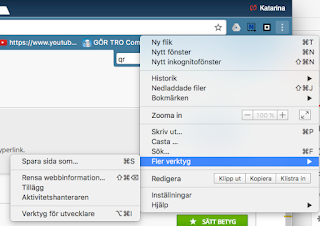Film i lärande syfte
Kunna dela på youtube, plattform för delning.
Skapa en egen film i lärande syfte.
(Windowsmovie maker)
Imovie
Clips
Clips
Skärminspelningsprogram
Förbered
Planera för och skapa en kortare instruktionsfilm som dina elever kan använda sig av. Det kan exempelvis vara en skärminspelning eller en whiteboardfilm. I texten ”Skärminspelning – så fungerar det” kan du hitta förslag på verktyg för att spela in en kortare genomgång. Fundera över:
- Vad i er undervisning skulle eleverna tjäna på att kunna ta del av såväl innan, under som efter lektionstid?
- Kan ni identifiera ett moment eller område där eleverna ofta behöver stöd? På vilket sätt skulle ett kort videoklipp kunna bidra till att stötta?
- Ska videoklippet ha några tillhörande frågor som eleverna ska svara på? Hur ska de i så fall formuleras och i vilket forum ska de ställas/besvaras?
- Hur planerar ni lektionen så att filmen bidrar till ett mer aktivt lärande i klassrummet?
- Vilket verktyg tänker ni använda och varför?